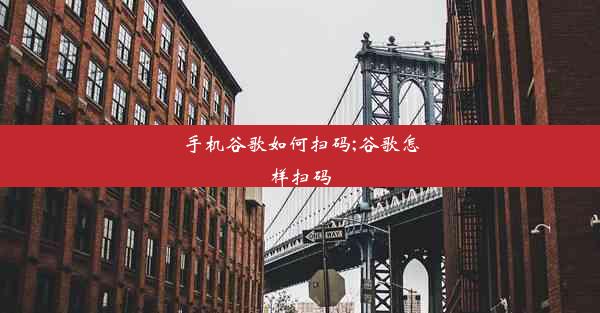chrome如何关闭广告(chrome 广告)
 谷歌浏览器电脑版
谷歌浏览器电脑版
硬件:Windows系统 版本:11.1.1.22 大小:9.75MB 语言:简体中文 评分: 发布:2020-02-05 更新:2024-11-08 厂商:谷歌信息技术(中国)有限公司
 谷歌浏览器安卓版
谷歌浏览器安卓版
硬件:安卓系统 版本:122.0.3.464 大小:187.94MB 厂商:Google Inc. 发布:2022-03-29 更新:2024-10-30
 谷歌浏览器苹果版
谷歌浏览器苹果版
硬件:苹果系统 版本:130.0.6723.37 大小:207.1 MB 厂商:Google LLC 发布:2020-04-03 更新:2024-06-12
跳转至官网

在浏览网页时,广告无处不在,尤其是使用Chrome浏览器时,广告的侵扰更是让人烦恼。为了提升浏览体验,许多用户都在寻找关闭Chrome广告的方法。本文将详细介绍如何在Chrome浏览器中关闭广告,让您畅享无广告的上网环境。
使用浏览器扩展程序
最简单的方法是使用浏览器扩展程序来屏蔽广告。以下是一些受欢迎的广告屏蔽扩展程序:
1. AdBlock Plus:这是最著名的广告屏蔽扩展程序之一,能够有效屏蔽网页上的广告。
2. AdGuard:AdGuard不仅能够屏蔽广告,还能过滤恶意软件和跟踪器。
3. uBlock Origin:这是一个轻量级的广告屏蔽扩展程序,具有高效且简洁的界面。
安装这些扩展程序后,只需在浏览器中启用它们,即可开始屏蔽广告。
调整Chrome设置
除了使用扩展程序,您还可以通过调整Chrome的设置来关闭广告:
1. 打开Chrome浏览器,点击右上角的三个点图标,选择设置。
2. 在设置页面中,找到网站选项卡。
3. 在网站设置中,选择广告。
4. 在广告设置中,勾选启用广告过滤。
通过以上步骤,Chrome浏览器将自动过滤掉部分广告。
清除浏览器缓存和Cookie
有时候,广告的显示可能与浏览器缓存和Cookie有关。您可以尝试清除缓存和Cookie来解决这个问题:
1. 在Chrome设置中,找到高级选项卡。
2. 点击清除浏览数据。
3. 在弹出的窗口中,勾选Cookie和网站数据和缓存。
4. 点击清除数据。
清除缓存和Cookie后,重启浏览器,广告问题可能得到解决。
禁用第三方插件
某些第三方插件可能会在浏览器中注入广告。您可以尝试禁用这些插件来关闭广告:
1. 打开Chrome浏览器,点击右上角的三个点图标,选择更多工具。
2. 点击扩展程序。
3. 在扩展程序列表中,禁用那些可能注入广告的插件。
使用系统级广告屏蔽软件
如果您希望在整个系统中屏蔽广告,可以考虑使用系统级广告屏蔽软件,如:
1. Adblock Plus for Windows:这是一款针对Windows系统的广告屏蔽软件,可以屏蔽系统中的广告。
2. AdGuard for Windows:与浏览器扩展程序类似,AdGuard for Windows可以在整个系统中屏蔽广告。
关闭Chrome广告有多种方法,您可以根据自己的需求选择合适的方法。使用浏览器扩展程序、调整Chrome设置、清除缓存和Cookie、禁用第三方插件以及使用系统级广告屏蔽软件都是有效的解决方案。通过这些方法,您可以畅享无广告的上网体验。